GitHubでビルド済みのJSファイルが無い場合の入手方法[Node.js/Winodws]
GitHubでJavaScriptのオープンソースを探しているとビルドされたJSファイルが無い事があります。そんな場合にビルド済みJSファイルを入手する方法です。
例としてmammoth.js
ビルド済みJSファイルがない例として、ワードファイルをHTMLに変換するオープンソースの「mammoth.js」があります。
メインの「mammoth.browser.js」のファイルはGitHubの公式サイトだけではなく、Googleさんで検索しても見つかりません。
入手方法
入手方法はmammoth.jsのGitHubに記載されているように
npm install mammoth
と書いてあります。
早い話、数年前から話題の「Node.js」をインストールしないと入手できません。ただ、私はまだ「Node.js」や「npm」をマスターしていないので、最低限の事しか解説できません。詳細は検索エンジンで検索してくださいね。
Node.jsのインストール(with npm)
https://nodejs.org/en/から最新版を入手してインストールします。
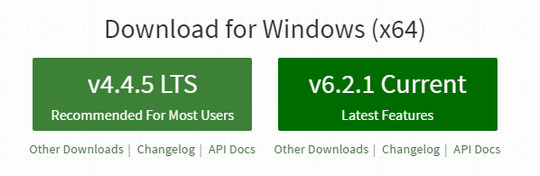
この右側をダウンロードしてインストールします。インストール方法は特に指定なしでそのまま進めます。また、npmというパッケージ管理ツールはNode.jsのインストールと共に自動的にインストールされます。
mammothのインストール
「c:\」ドライブに「hoge」というフォルダを作成します。※「\」は「¥」です。
次に「Node.js」の「Node.js command prompt」を実行します
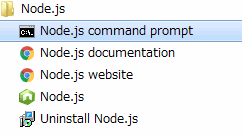
「cd c:\hoge\」を入力してカレントディレクトリを「c:\hoge\」に移動します。
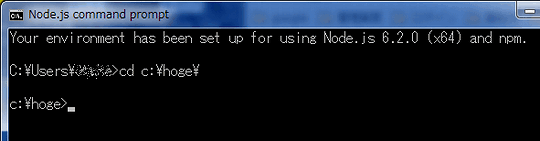
「npm init」を入力してpackage.json(プロジェクト?)を「c:\hoge\」に作成します。入力項目が複数ありますが、全て「エンターキー」を押します。
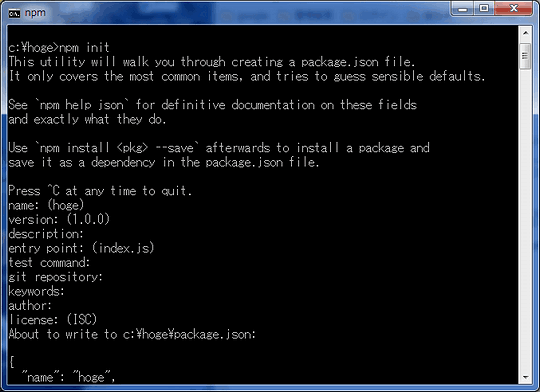
このpackage.jsonが無いとパッケージをインストールできないようです。
次に「npm install mammoth」を入力します。
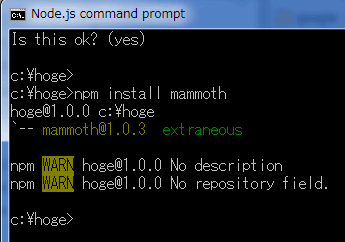
はい、これでmammothのインストールが完了しました。必要だったビルド済みの「mammoth.browser.js」のJSファイルは「C:\hoge\node_modules\mammoth」に中にあります。
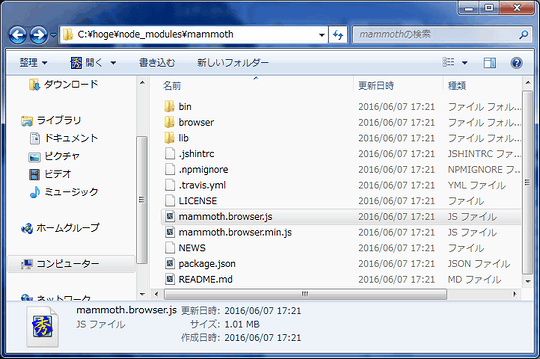
「mammoth.browser.js」を別のフォルダにコピーすれば「c:\hoge\」はフォルダごと全て削除しても構いません。
Node.jsで遊んでみる
せっかくNode.jsをインストールしたのでサーバサイドの「Hello World」をやってみましょう。「C:\test\」に「test.js」ファイルを作成して次のコードを入力します。
// httpモジュールの読み込み
var http = require('http');
// HTTPイベント
http.createServer(function (request, response) {
// HTTPヘッダの出力
response.writeHead(200, {'Content-Type': 'text/plain'});
// テキストの出力
response.write('Hello World\n');
// レスポンスの終了
response.end();
}).listen(1337, '127.0.0.1');
次に「Node.js」の「Node.js command prompt」を実行します
カレントディレクトリを移動して「node test.js」を入力します。
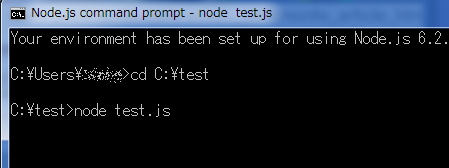
次はブラウザで「http://127.0.0.1:1337/」にアクセスします。
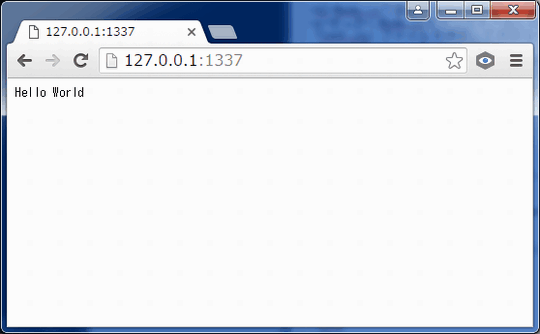
Webサーバが起動して「Hello World」が表示されましたね。サーバーを終了させるには「Node.js command prompt」で「Ctrl+C」を押すと終了できます。また、初期設定ではローカル環境からのみしかアクセスできないようです。
終了した後にブラウザを更新すると次のようになります。
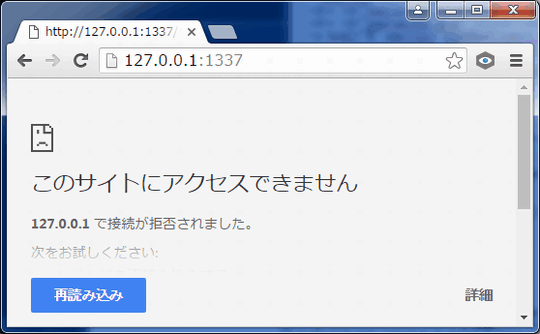
本格的なWebサーバーとしては「Apache」(アパッチ)や「nginx」(エンジンエックス)、「IIS」などが挙げられますが、「Node.js」は簡易的なWebサーバーですのでサーバーサイドのバッチ処理など定期作業などに向いているかも知れませんね。
リンク
Node.js (wikipedeia)
関連記事
| 前の記事: | HTMLを画像に変換する「html2canvas.js」の変換速度を高速化する[Base64/リロード対策] |
| 次の記事: | EXE/DLLなどのリソースの文字列を編集する[iResEditor.js] |












